ivi – это популярное онлайн-кинотеатр, предлагающий огромный выбор фильмов и сериалов различных жанров. Если у вас есть Samsung телевизор, вы можете установить приложение ivi и наслаждаться просмотром своих любимых фильмов прямо на большом экране.
Установка приложения ivi на Samsung телевизор – это простой процесс, который можно выполнить всего за несколько минут. В этой пошаговой инструкции мы расскажем основные шаги, которые нужно выполнить, чтобы начать пользоваться ivi на вашем телевизоре.
1. Включите ваш Samsung телевизор и убедитесь, что он подключен к интернету. Установите пульт управления телевизором в режим Smart Hub, нажав соответствующую кнопку на пульте.
2. Откройте Smart Hub на экране вашего телевизора. На главной странице Smart Hub найдите и выберите вкладку "Приложения".
3. В списке доступных приложений найдите иконку ivi. Обычно она находится в категории "Видео" или "Развлечения". Выделите иконку ivi и нажмите на кнопку "Установить".
4. После установки приложения ivi вы можете запустить его, выбрав соответствующую иконку на главной странице Smart Hub. Если у вас еще нет аккаунта ivi, вы можете зарегистрироваться, следуя простой процедуре регистрации.
Теперь у вас установлено приложение ivi на вашем Samsung телевизоре. Вы можете наслаждаться обширным каталогом фильмов и сериалов в удобном интерфейсе ivi на большом экране.
Как установить приложение ivi на Samsung телевизор: пошаговая инструкция
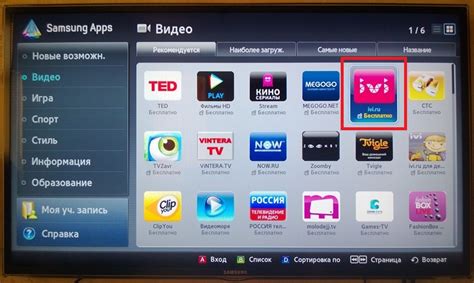
Шаг 1: Перейдите в Smart Hub на вашем Samsung телевизоре. Для этого используйте пульт дистанционного управления и нажмите кнопку "Smart Hub".
Шаг 2: Откройте раздел "Приложения" в Smart Hub. Для этого выберите иконку "Приложения" внизу экрана и нажмите "Enter" на пульте.
Шаг 3: В поисковой строке введите "ivi" и нажмите кнопку "Поиск". Тем самым вы найдете соответствующее приложение в списке доступных приложений.
Шаг 4: Выберите "ivi" в списке приложений и нажмите "Enter" на пульте, чтобы открыть страницу с информацией о приложении.
Шаг 5: На странице с информацией о приложении, нажмите кнопку "Установить". Подождите несколько минут, пока приложение скачивается и устанавливается на ваш телевизор.
Шаг 6: После установки, вернитесь на главный экран Smart Hub и найдите иконку ivi. Откройте приложение и введите свои учетные данные, чтобы войти в свой аккаунт ivi или зарегистрироваться, если у вас еще нет аккаунта.
Шаг 7: Теперь вы можете наслаждаться просмотром своих любимых фильмов, сериалов и мультфильмов на телевизоре через приложение ivi.
Получите доступ к интернету
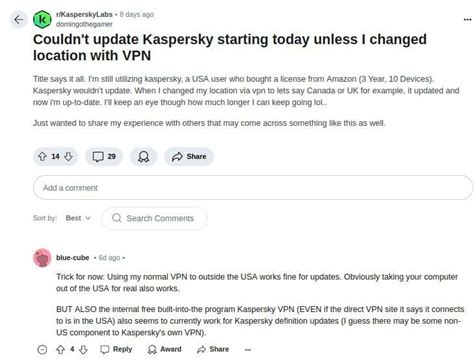
Для установки приложения ivi на Samsung телевизор вам потребуется подключение к интернету.
Если ваш телевизор поддерживает Wi-Fi, вы можете подключиться к домашней сети без использования проводов. Для этого вам понадобится знать название и пароль вашей Wi-Fi сети.
Если у вашего телевизора нет встроенного Wi-Fi модуля, вы можете подключить его к маршрутизатору или модему с помощью кабеля Ethernet. Проверьте, есть ли у вас свободный Ethernet порт на маршрутизаторе или модеме и найдите соответствующий вход на задней панели телевизора. Подключите кабель Ethernet к обоим устройствам.
После подключения к интернету убедитесь, что соединение активно и стабильно.
Найдите магазин приложений на телевизоре
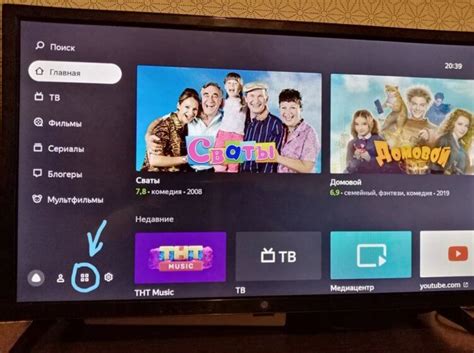
Чтобы найти магазин приложений, используйте пульт дистанционного управления. Некоторые модели телевизоров могут иметь отдельную кнопку "Смарт Хаб" или "Smart Hub", которая открывает магазин приложений напрямую. Если нет такой кнопки, вам нужно будет открыть меню телевизора, обычно отмечается значком "Меню" или изображением трех горизонтальных линий.
Как только вы откроете меню телевизора, используйте пульт дистанционного управления, чтобы переместиться по экрану и найти раздел "Приложения" или "Магазин приложений". Обычно он находится в верхней части экрана или сайдбаре. Когда вы найдете раздел, нажмите на него, чтобы открыть магазин приложений.
Теперь вы находитесь в магазине приложений! Вы можете просматривать различные категории приложений или воспользоваться поиском для быстрого поиска приложения ivi. После того, как вы найдете приложение, выберите его и следуйте инструкциям для установки. Обычно это просто нажать на кнопку "Установить" или "Скачать", а затем подождать, пока приложение загрузится и установится на ваш телевизор.
Поздравляю, вы нашли магазин приложений на своем Samsung телевизоре и установили ivi! Теперь вы можете наслаждаться просмотром своих любимых фильмов и сериалов прямо на вашем большом экране!
Запустите магазин приложений
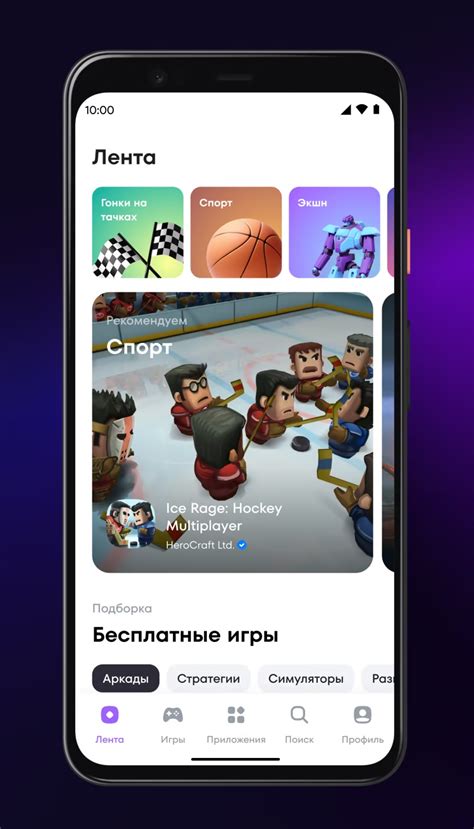
Чтобы запустить магазин приложений, включите ваш телевизор и нажмите на кнопку "Меню" на пульте дистанционного управления. Затем с помощью стрелок на пульте выберите раздел "Приложения" или "Интернет-телевидение".
Далее, в списке представленных приложений найдите и выберите магазин приложений Samsung. Он, как правило, представлен иконкой с названием "Samsung Apps" или "Smart Hub".
После выбора магазина приложений дождитесь его загрузки и открытия. Вам может потребоваться подключиться к интернету, если ваш телевизор не был подключен ранее.
Теперь у вас открыт магазин приложений Samsung, и вы можете приступить к установке приложения ivi. В следующем разделе мы расскажем, как найти и установить приложение ivi на ваш телевизор Samsung.
Используйте поиск в магазине
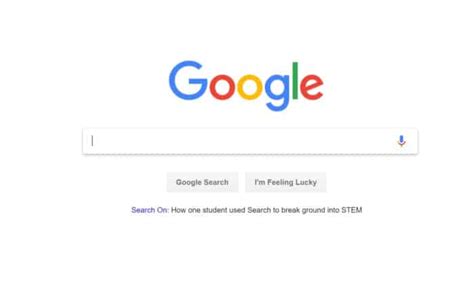
Для установки приложения ivi на Samsung телевизоре, вы можете воспользоваться функцией поиска в магазине приложений.
1. На главном экране телевизора найдите и откройте магазин приложений.
2. В верхнем меню магазина найдите поле поиска. Оно обычно обозначено значком лупы.
3. Введите в поле поиска название приложения – ivi.
4. После того как вы введете название, нажмите на кнопку поиска или Enter на пульте дистанционного управления.
5. В результате поиска вам будет предложен список приложений, соответствующих запросу. Найдите приложение ivi и выберите его.
6. На странице приложения вы найдете информацию об приложении, отзывы пользователей и другую полезную информацию. Нажмите кнопку "Установить", чтобы начать установку.
7. Дождитесь завершения установки приложения ivi на Samsung телевизоре.
Теперь, после успешной установки, вы сможете насладиться просмотром фильмов, сериалов и другого видеоконтента на большом экране своего телевизора с помощью ivi.
Введите "ivi" в строку поиска
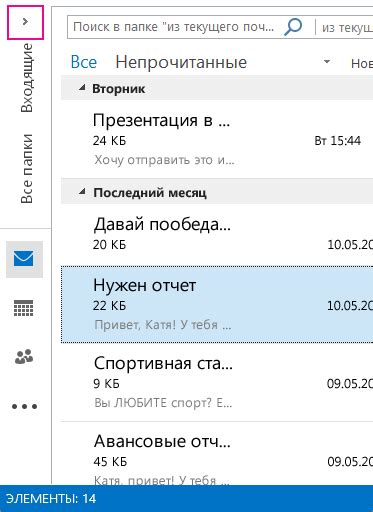
1. Включите ваш Samsung телевизор и нажмите на кнопку "Меню" на пульте дистанционного управления.
2. Используя стрелки навигации, выберите в меню пункт "Поиск" или "Smart Hub".
3. В открывшейся вкладке поиска введите "ivi" с помощью встроенной клавиатуры.
4. Подтвердите свой выбор, нажав Enter на пульте дистанционного управления.
5. Найдите официальное приложение ivi в результате поиска и выделите его.
6. Нажмите Enter, чтобы перейти в магазин приложений Samsung.
7. В магазине приложений найдите и выберите приложение ivi.
8. Нажмите кнопку "Установить", чтобы начать загрузку и установку приложения.
9. По завершении установки приложения ivi, вы сможете запустить его и начать просмотр видео контента.
Найдите официальное приложение ivi
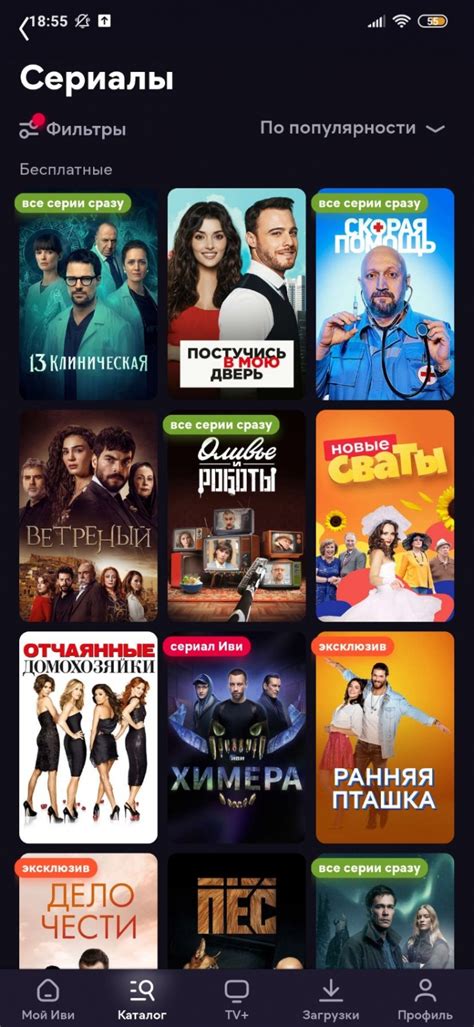
1. На вашем Samsung телевизоре откройте главное меню, используя кнопку "Home" на пульте дистанционного управления.
2. Перейдите в раздел "Приложения" и найдите магазин приложений.
3. В магазине приложений найдите поиск, обычно представленный значком лупы.
4. Введите "ivi" в строку поиска и нажмите на кнопку "Поиск".
5. В результате поиска должно появиться официальное приложение ivi.
6. Выберите приложение ivi и нажмите на кнопку "Установить".
7. Дождитесь завершения установки приложения.
Теперь вы можете наслаждаться просмотром вашего любимого контента через ivi на Samsung телевизоре!
Установите приложение ivi на телевизор
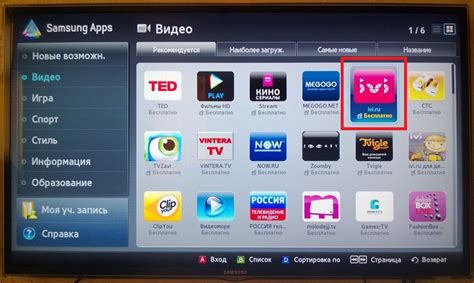
Шаг 1: Включите ваш Samsung телевизор и перейдите в меню "Настройки".
Шаг 2: Внутри меню "Настройки" найдите и выберите категорию "Приложения".
Шаг 3: В разделе "Приложения" найдите и выберите "Samsung Apps".
Шаг 4: В "Samsung Apps" введите ключевое слово "ivi" в поиск и нажмите "Поиск".
Шаг 5: Найдите приложение ivi в результате поиска и нажмите на него для открытия страницы с подробной информацией.
Шаг 6: На странице с информацией о приложении ivi выберите кнопку "Установить".
Шаг 7: Подождите, пока приложение ivi полностью установится на ваш телевизор.
Шаг 8: После установки приложения ivi вы можете открыть его на своем телевизоре и начать просмотрить вашего любимого контента.
Поздравляем! Теперь вы можете наслаждаться просмотром фильмов, сериалов и другого контента на ivi прямо на вашем Samsung телевизоре.